Strategy ONE
Cubes aktualisieren
MicroStrategy ONE (Dezember 2024) bietet die Möglichkeit, mehrere Cubes über die Seiten „Intelligent Cube Monitor“ und „Datensätze“ zu aktualisieren.
Start in MicroStrategy ONE (Spalte 2024) können Sie eine einzelne Cube-Aktualisierung für OLAP durchführen und MTDI Cubes.
Aktualisieren Sie Ihre Cubes und Datensätze, um den Datensatz zu ersetzen, anstatt ihn erneut zu veröffentlichen, um sicherzustellen, dass Datenstrukturänderungen (z. B. das Entfernen oder Hinzufügen von Spalten in einer Tabelle) im Datensatz des Dashboards vorgenommen werden.
Voraussetzungen
Zum Aktualisieren von Cubes aus Monitore, benötigen Sie die folgenden Privilegien:
-
Monitor-Cubes
-
Monitor-Cluster
-
Intelligent Cube veröffentlichen
-
Web Veröffentlichungs-Intelligent-Cube
Zum Aktualisieren von Cubes aus Datensätze, benötigen Sie die folgenden Privilegien:
-
Intelligent Cube veröffentlichen
-
Web Veröffentlichungs-Intelligent-Cube
Aktualisieren Sie einen einzelnen Cube in Datensätzen oder Monitoren
- Öffnen Sie das Workstation-Fenster mit dem Navigationsbereich im Smart-Modus.
- Klicken Sie im Navigationsbereich auf Umgebungen.
-
Melden Sie sich bei Ihrer Umgebung an.
-
Klicken Sie im Navigationsbereich auf Monitore und im linken Abschnitt auf klicken Caches. Stellen Sie sicher Cubes ist im oberen Umschalter ausgewählt.
oder
Klicken Sie im Navigationsbereich auf Datensätze.
-
Klicken Sie mit der rechten Maustaste auf einen Cube und wählen Sie aus Cube aktualisieren....
-
Wählen Sie eine der folgenden Optionen aus:
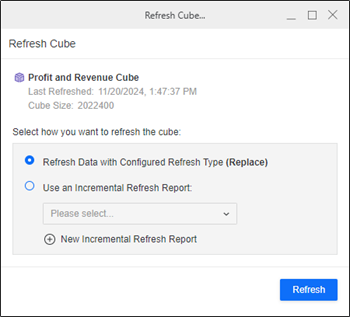
-
Daten mit konfiguriertem Aktualisierungstyp aktualisieren (Ersetzen): Wählen Sie diese Option, um die vorhandenen Daten zu aktualisieren.
-
Inkrementellen Aktualisierungsbericht verwenden: Wählen Sie diese Option, um einen Bericht zum Aktualisieren Ihrer Daten zu verwenden. Wählen Sie einen Aktualisierungsbericht aus der Dropdown-Liste aus oder klicken Sie auf Neuer inkrementeller Aktualisierungsbericht, um einen neuen Bericht zu erstellen.
Weitere Informationen finden Sie unter Inkrementelle Aktualisierungsberichte (IRRs) erstellen.
-
-
Klicken Sie Aktualisieren.
Eine Bestätigungsnachricht wird angezeigt.
-
So überprüfen Sie, ob die Aktualisierung erfolgreich war:
-
Wenn Sie noch nicht auf der Monitor-Seite sind, klicken Sie im Navigationsabschnitt auf Monitore.
-
Klicken Sie Caches. Stellen Sie sicher Cubes ist im oberen Umschalter ausgewählt.
-
Überprüfen Sie die Status der letzten Aktualisierung und Letzte Aktualisierung Spalten Ihres Cubes, um sicherzustellen, dass die Aktualisierung erfolgreich war.
-
Aktualisieren Sie mehrere Cubes in Datensätzen oder Monitoren
- Öffnen Sie das Workstation-Fenster mit dem Navigationsbereich im Smart-Modus.
- Klicken Sie im Navigationsbereich auf Umgebungen.
-
Melden Sie sich bei Ihrer Umgebung an.
-
Klicken Sie im Navigationsbereich auf Monitore und im linken Abschnitt auf klicken Caches. Stellen Sie sicher Cubes ist im oberen Umschalter ausgewählt.
oder
Klicken Sie im Navigationsbereich auf Datensätze.
-
Aktivieren Sie die Kontrollkästchen neben den Cubes, die aktualisiert werden sollen.
-
Klicken Sie mit der rechten Maustaste auf einen Cube und wählen Sie aus Aktualisieren.
-
Vergewissern Sie sich, dass die Liste der zu aktualisierenden Cubes und Datensätze korrekt ist.
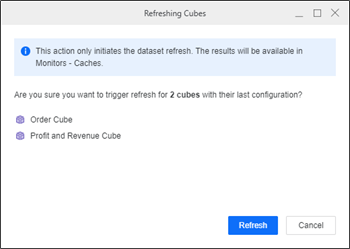
-
Klicken Sie Aktualisieren.
-
So überprüfen Sie, ob die Aktualisierung erfolgreich war:
-
Wenn Sie noch nicht auf der Monitor-Seite sind, klicken Sie im Navigationsabschnitt auf Monitore.
-
Klicken Sie Caches. Stellen Sie sicher Cubes ist im oberen Umschalter ausgewählt.
-
Überprüfen Sie die Status der letzten Aktualisierung und Letzte Aktualisierung Spalten Ihrer Cubes, um sicherzustellen, dass die Aktualisierung erfolgreich war.
-
Weitere Themen
Überwachen Sie Intelligent Cubes
